Das Erwachen aus dem Schlaf kann eine Herausforderung sein, aber Alexa kann diesen Prozess erheblich erleichtern. Alexa selbst sorgt zwar nicht dafür, dass man sich wacher fühlt oder einen direkt aus dem Bett zieht, aber sie kann die morgendliche Routine um ein Vielfaches effizienter gestalten.
Routinen für Wetter, Verkehr, Beleuchtung und die Schlummerfunktion
Viele Menschen kennen das: Man wacht (endlich) auf, versucht, sich über Neuigkeiten zu informieren, checkt E-Mails, zieht sich an, informiert sich über Wetter- und Verkehrsbedingungen und trinkt einen Kaffee (vielleicht auch ein Frühstück!), bevor man zur Arbeit aufbricht. Das ist eine Menge, was man erledigen muss, und es hilft wahrscheinlich nicht, dass man drei oder vier Mal auf die Schlummertaste drückt – obwohl man sich gestern geschworen hat, dass dies das letzte Mal sein würde.
Was wäre, wenn man zumindest den Morgen produktiver gestalten könnte? Anstatt das Telefon in die Hand nehmen zu müssen, um Nachrichten, Wetter und Verkehr zu überprüfen, könnte man all dies routinemäßig erledigen lassen. Wenn man über Smart-Home-Technologie verfügt, könnte man sogar Routinen in Erwägung ziehen, um das Licht anzuschalten, die Kaffeemaschine zu starten und das Haus zu heizen (oder zu kühlen). Mit ein paar verzögerten Routinen kann man sogar die Lichter langsam aufhellen lassen, ähnlich wie bei einem Sonnenaufgangswecker.
Wer noch einen Schritt weiter gehen möchte, kann seinen Routinen Echo-Tasten hinzufügen, die wie bei einem altmodischen Wecker physisch betätigt werden können, um Alexa in den Schlummermodus zu versetzen. Wir zeigen Ihnen, wie Sie sich einige Morgenroutinen zusammenstellen, die das Aufstehen erträglicher machen – oder Ihnen zumindest etwas Zeit am Morgen sparen.
Wie man eine Morgenroutine erstellt
Das Erstellen von Morgenroutinen funktioniert ähnlich wie bei allen anderen Routinen, die man bereits eingerichtet hat. Öffnen Sie die Alexa-App und tippen Sie auf das Hamburger-Menü.
Tippen Sie auf „Routinen“.
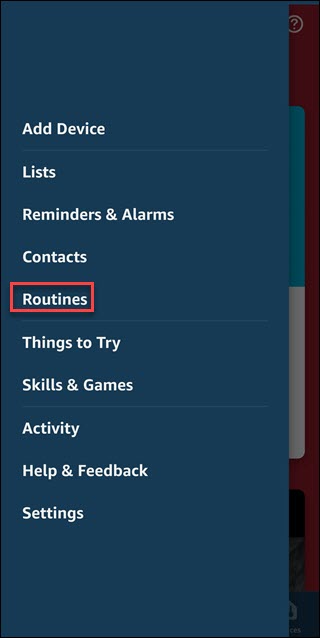
Tippen Sie auf das Pluszeichen (+) in der oberen rechten Ecke, um eine neue Routine zu erstellen.

Tippen Sie auf das Pluszeichen rechts neben „Wenn dies passiert“.

Tippen Sie auf „Planen“.
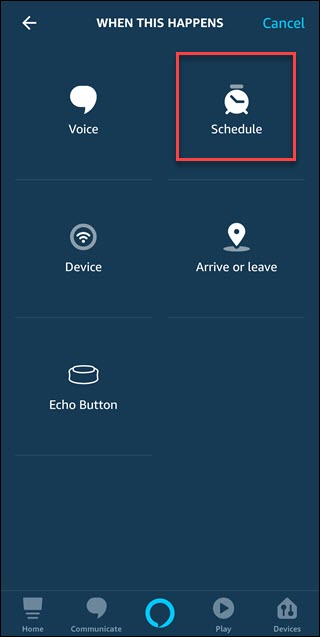
Tippen Sie rechts neben „Zur Zeit“ auf „Auswählen“.
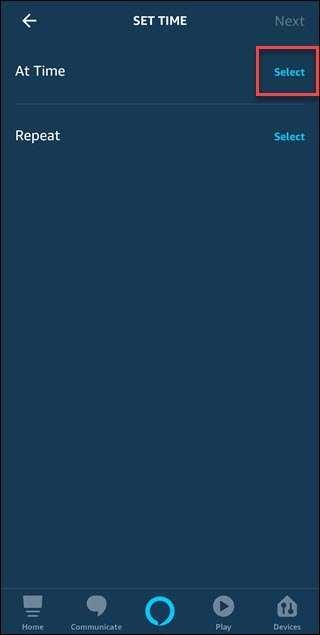
Wählen Sie Ihre gewünschte Startzeit. In diesem Fall möchten wir zwar um 6:30 Uhr vollständig aufwachen, wählen aber 6:00 Uhr, damit wir das Licht langsam einschalten können. Tippen Sie rechts neben „Wiederholen“ auf „Auswählen“.
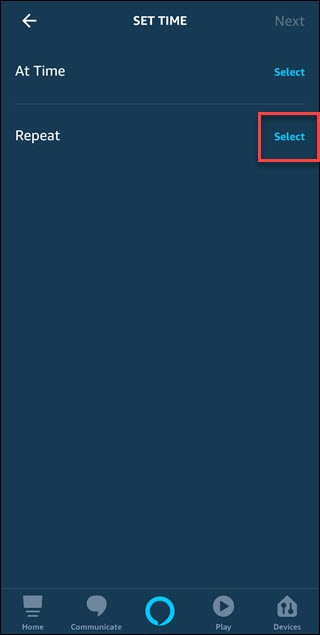
Wählen Sie die Tage aus, an denen die Routine ausgelöst werden soll. Wenn Sie von Montag bis Freitag arbeiten, können Sie „Wochentage“ auswählen. Tippen Sie dann auf „Fertig“.

Tippen Sie oben rechts auf „Weiter“.

Tippen Sie auf das Pluszeichen rechts neben „Aktion hinzufügen“.

Tippen Sie auf „Smart Home“, um Smarthome-Geräte zu steuern. Wir zeigen, wie man Smart Lights wie Philips Hue oder LIFX-Lampen einschaltet.
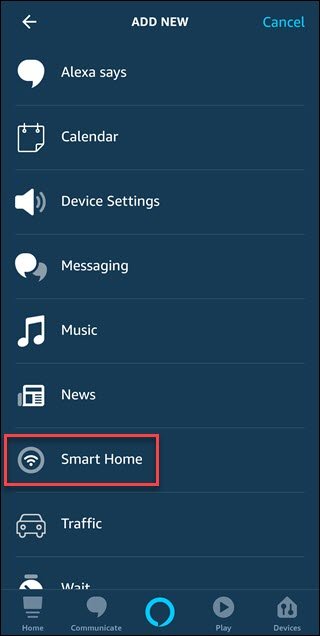
Tippen Sie auf „Gerät steuern“, um eine einzelne Glühbirne einzuschalten, oder auf „Gruppe steuern“, um eine Gruppe von Lampen einzuschalten, die Sie in Ihrem Schlafzimmer eingerichtet haben.
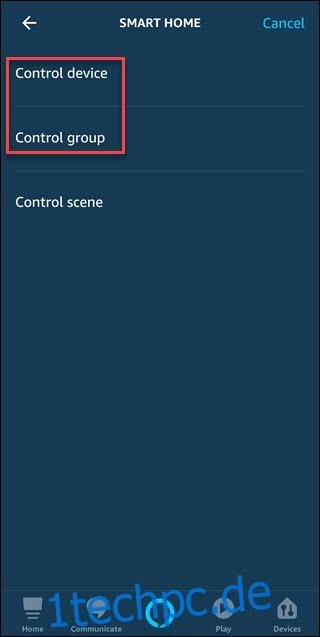
Tippen Sie auf den Namen des Smart Lights oder der Gruppe, die Sie einschalten möchten.

Tippen Sie auf „Helligkeit“ und senken Sie den Schieberegler auf 5 %. Dadurch wird Ihr Licht zunächst mit 5 % Helligkeit eingeschaltet, und wir werden die Helligkeit von dort aus allmählich erhöhen. Tippen Sie dann oben rechts auf „Weiter“.

Tippen Sie auf „Aktion hinzufügen“.

Tippen Sie auf „Warten“.
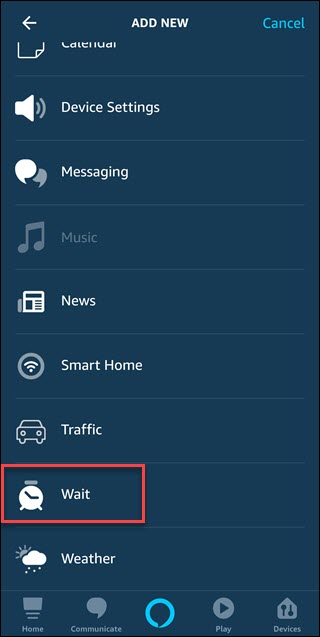
Ändern Sie die Dauer auf sechs Minuten und tippen Sie dann auf „Weiter“. Alexa wartet so viele Minuten, bevor sie die nächste von Ihnen konfigurierte Aktion ausführt.

Wiederholen Sie diese Schritte, um die gleichen Smart-Light- und Warteaktionen hinzuzufügen, und erhöhen Sie die Helligkeit Ihres Smart Lights jedes Mal um 20 %, bis Sie um 6:30 Uhr 100 % Helligkeit erreichen.
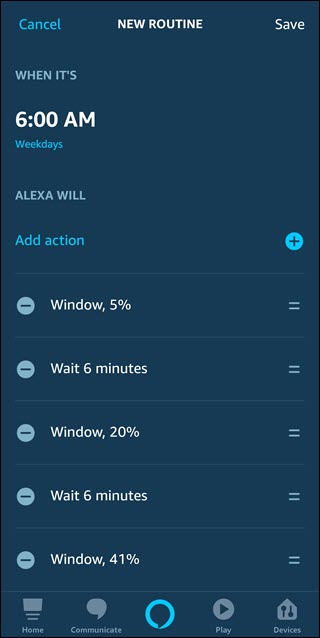
Tippen Sie auf „Aktion hinzufügen“.

Tippen Sie auf „Alexa sagt“. Diese Kategorie umfasst auch Aktionen wie das Singen eines Liedes oder das Erzählen einer lustigen Tatsache. Wir werden einen Morgengruß verwenden.
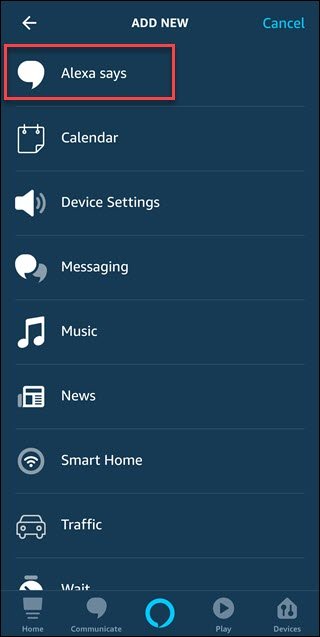
Tippen Sie auf „Guten Morgen“. Diese Aktion führt dazu, dass Alexa Sie morgens begrüßt und Amazon sagt, dass es eine lustige Tatsache liefern sollte – aber wir haben noch nie eine gehört.
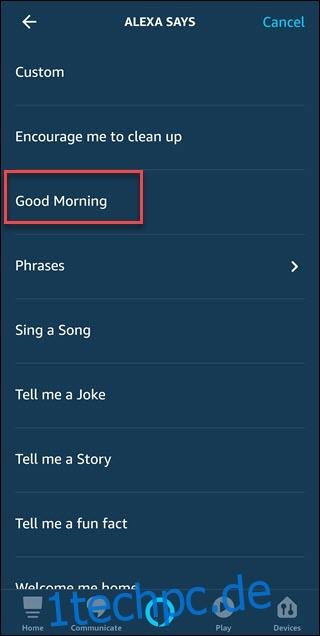
Tippen Sie oben rechts auf „Weiter“.

Tippen Sie auf „Aktion hinzufügen“.

Tippen Sie auf „Wetter“, um einen Wetterbericht für Ihre Region zu hören.

Tippen Sie oben rechts auf „Weiter“.

Tippen Sie auf „Aktion hinzufügen“.

Tippen Sie auf „Verkehr“. Wenn Sie noch keine Verkehrsoptionen festgelegt haben, sollten Sie dies auch tun.
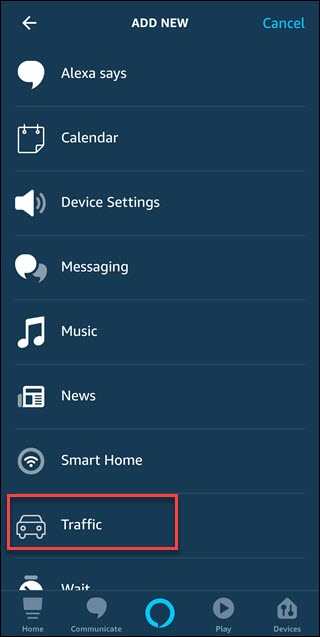
Tippen Sie oben rechts auf „Weiter“.

Tippen Sie auf „Aktion hinzufügen“.

Tippen Sie auf „Musik“, damit Alexa Musik von einem Dienst wie Pandora oder Amazon Music abspielt.

Geben Sie den Namen eines Songs oder einer Playlist ein, die Sie bevorzugen, tippen Sie dann auf „Anbieter auswählen“ und wählen Sie einen Anbieter wie Spotify oder Amazon Music aus. Tippen Sie dann auf die Timer-Option, um ein Zeitlimit festzulegen (wenn Sie eine Playlist ausgewählt haben). Alexa stoppt die Musikwiedergabe nach dem von Ihnen gewählten Zeitlimit. Andernfalls wird es bis zum Ende der Playlist abgespielt oder Sie schalten es aus.
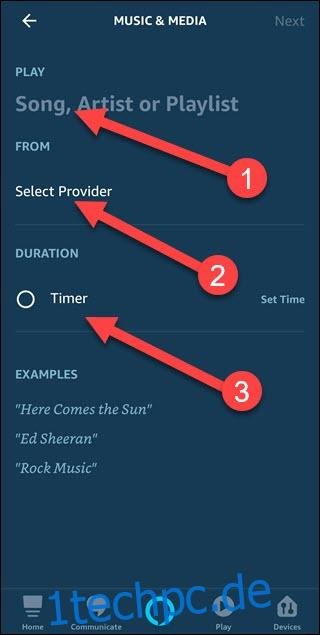
Tippen Sie oben rechts auf „Weiter“.

Überprüfen Sie, ob alle Ihre Routineaktionen richtig angeordnet sind, sie werden nacheinander ausgeführt. Wenn etwas an der falschen Stelle ist, tippen und halten Sie die beiden Linien auf der rechten Seite der Aktion und ziehen Sie es dann nach oben oder unten. Wenn alles korrekt ist, tippen Sie auf „Speichern“, um die Routineerstellung abzuschließen.
Und jetzt haben Sie eine Routine, die langsam die Lichter aufdreht, Ihnen Wetter- und Verkehrsinformationen gibt und Musik abspielt, um Ihren Tag zu beginnen. Sie können einzelne Details ändern, weitere Smarthome-Optionen hinzufügen oder Nachrichten anstelle von Wetter abspielen. Aber was ist, wenn Sie ein Nickerchen machen müssen? Wenn Sie einen Amazon Echo Button haben, können Sie eine Routine erstellen, die ihn in eine Schlummertaste verwandelt.
Einrichten einer Echo-Snooze-Taste
Als Nächstes richten wir eine Schlummertaste ein. Dies kann technisch mit jeder Routine funktionieren, die Audio abspielt, aber sie funktioniert gut mit Ihren Morgenroutinen, die Nachrichten oder Musik senden. In dieser Anleitung wird davon ausgegangen, dass Sie Ihre Echo-Tasten bereits gekoppelt haben. Wenn nicht, haben wir eine praktische Anleitung, die Sie durch den Prozess führt.
Erstellen Sie eine neue Routine wie zuvor. Nachdem Sie auf das Pluszeichen rechts neben „Wenn dies passiert“ getippt haben, wählen Sie die Schaltfläche „Echo“.
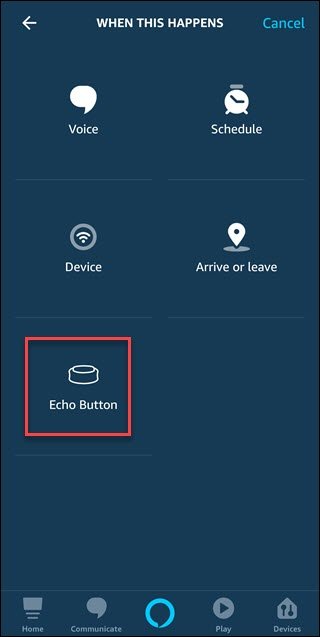
Wenn Sie dazu aufgefordert werden, drücken Sie die physische Echo-Taste, die Sie verwenden möchten, und tippen Sie dann auf „Hinzufügen“.

Tippen Sie auf das Pluszeichen rechts neben „Aktion hinzufügen“.

Wählen Sie „Geräteeinstellungen“.
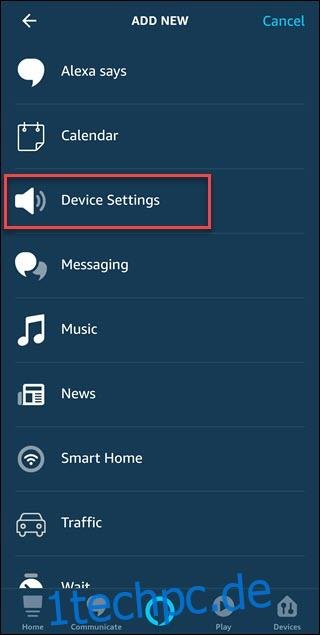
Wählen Sie „Lautstärke stoppen“.
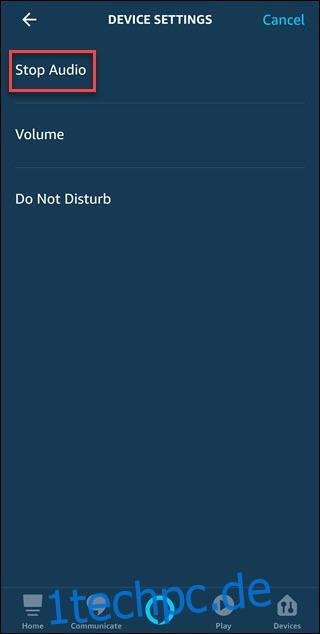
Wenn die Taste mit dem Echo gekoppelt ist, das Sie für die Morgenroutine verwenden, lassen Sie „Zugeordnetes Gerät“ aktiviert. Überprüfen Sie andernfalls das richtige Echo. Tippen Sie dann auf „Weiter“.
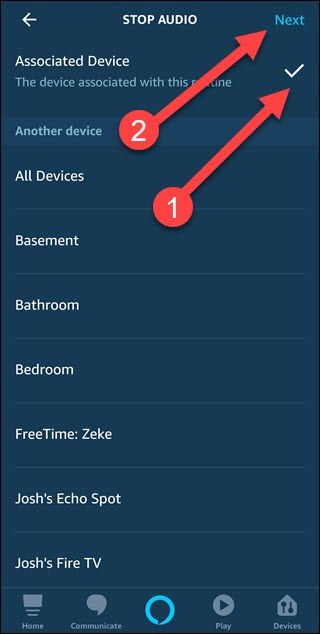
Tippen Sie auf „Weiter“.
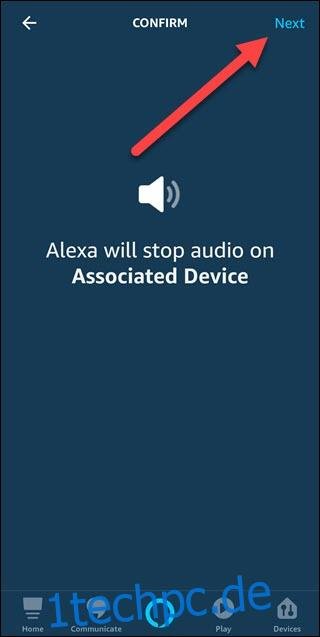
Da wir jedoch wieder Musik abspielen müssen, fügen wir eine verzögerte Aktion zum Abspielen von Musik hinzu. Tippen Sie auf „Aktion hinzufügen“.
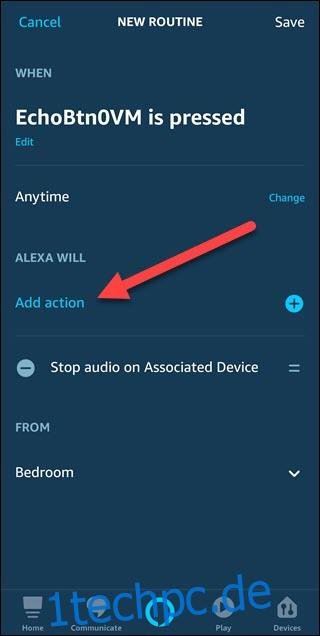
Wählen Sie die Option „Warten“.
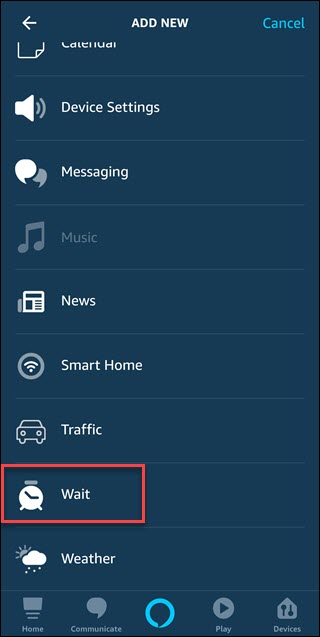
Wählen Sie eine Schlummerzeit aus, z. B. 10 Minuten. Tippen Sie dann oben rechts auf „Weiter“.
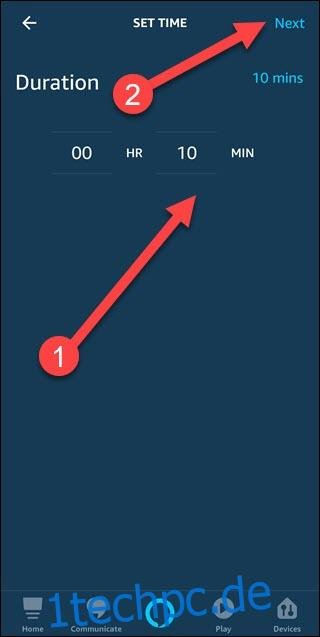
Da wir nun eine Wartezeit haben, müssen wir die Musik neu starten. Tippen Sie auf „Aktion hinzufügen“.
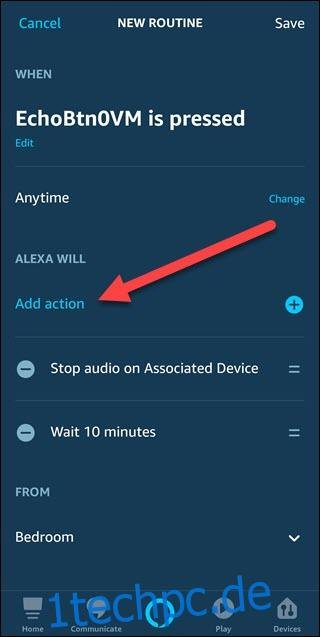
Wählen Sie die Option „Musik“.

Verwenden Sie dieselben Musik-, Anbieter- und Timer-Optionen, die Sie für Ihre Morgenroutine ausgewählt haben.
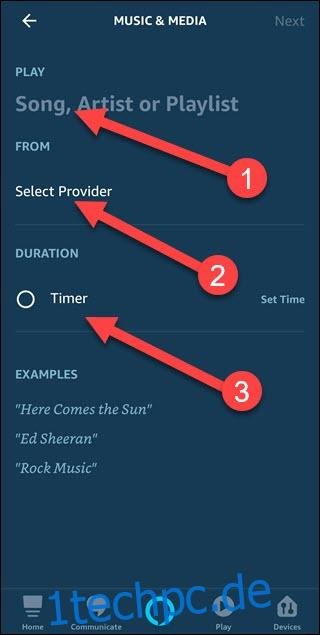
Tippen Sie dann oben rechts auf „Weiter“.

Wenn Sie die Möglichkeit des ständigen Schlummerns einschränken möchten, können Sie dies nur einmal tun. Tippen Sie rechts neben „Jederzeit“ auf die Option „Ändern“.

Erweitern Sie den Abschnitt „Unterdrücken für“ und wählen Sie „1 Stunde“. Tippen Sie dann auf „Weiter“.
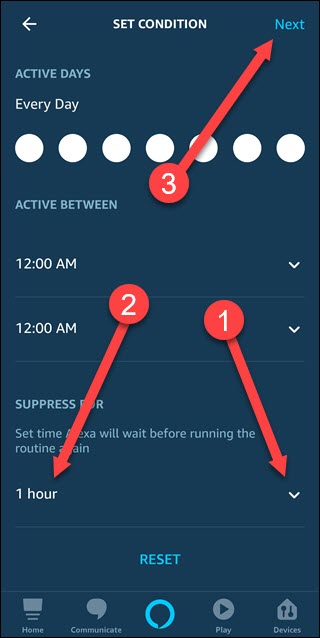
Tippen Sie nun auf „Speichern“, um die Erstellung dieser Routine abzuschließen. Wenn Sie jetzt morgens auf die Schlummertaste drücken, wird die Musik für zehn Minuten angehalten und dann neu gestartet.
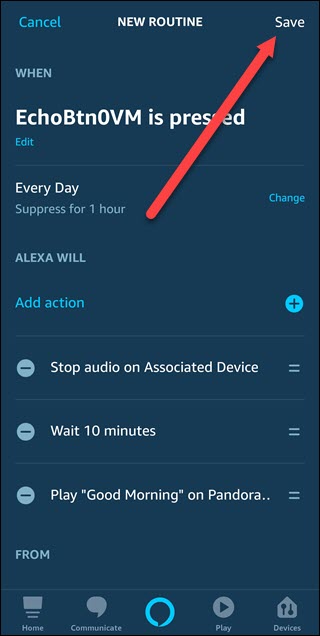
Sie können einige dieser Variablen an Ihre Bedürfnisse anpassen, aber die Verwendung von Routinen wird den Morgen einfacher machen – wenn auch nicht glücklicher.